
Sistem Eero Wi-Fi dimaksudkan untuk menggantikan router Anda saat ini, tetapi jika router Anda saat ini memiliki fitur-fitur canggih yang Anda andalkan, Anda dapat menempatkan Eero dalam mode bridge — sehingga memungkinkan Anda menggunakan router normal Anda, sambil tetap mendapatkan mesh yang bagus dari Eero Jangkauan Wi-Fi.
TERKAIT: Cara Mengatur Sistem Wi-Fi Rumah Eero
Bergantung pada bagaimana jaringan Anda diatur, Anda dapat menemukan beberapa konflik di mana keduanya saling bertabrakan. Jika itu masalahnya, menempatkan satu atau lainnya dalam mode jembatan dapat menyelesaikan masalah tersebut.
TERKAIT: Cara Membuat Profil Keluarga dengan Eero untuk Membatasi Akses Internet
Anda dapat menempatkan router utama Anda dalam mode jembatan daripada Eero, yang hanya akan mendorong koneksi internet Anda langsung melalui router dan membiarkan Eero menangani semua yang ada di jaringan Anda, tetapi beberapa pengguna mungkin masih ingin terus menggunakan fitur dan pengaturan router mereka sebagai gantinya harus bergantung pada Eero, terutama karena aplikasi Eero tidak menawarkan banyak fitur lanjutan. Dalam hal ini, menempatkan Eero dalam mode jembatan adalah opsi terbaik.
Cara Menempatkan Eero ke Mode Jembatan
Saat Anda mengalihkan Eero ke mode jembatan, Anda masih mempertahankan jaringan Wi-Fi mesh terpisah yang disiapkan di dalamnya, tetapi sebagian besar fitur dimatikan, termasuk kemampuan untuk batasi akses internet untuk anggota keluarga tertentu , serta menyiapkan penerusan port dan mengotak-atik fitur lanjutan lainnya.
Dalam mode jembatan, Eeros Anda bertindak seperti tidak lebih dari ekstensi mesh untuk jaringan Anda saat ini.
Untuk mengaktifkan mode jembatan, mulailah dengan membuka aplikasi Eero di ponsel Anda dan ketuk tombol menu di sudut kanan atas layar.
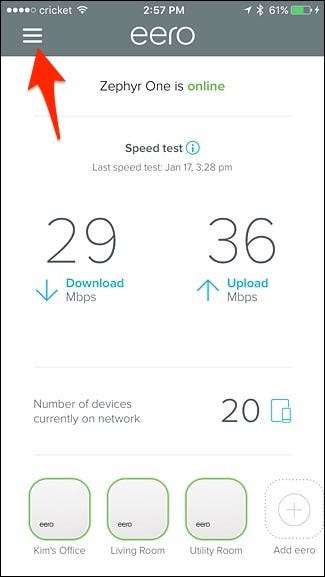
Pilih "Pengaturan Jaringan".
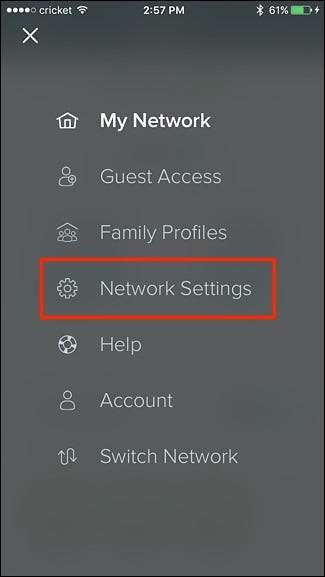
Ketuk "Pengaturan Lanjutan" di bagian bawah.
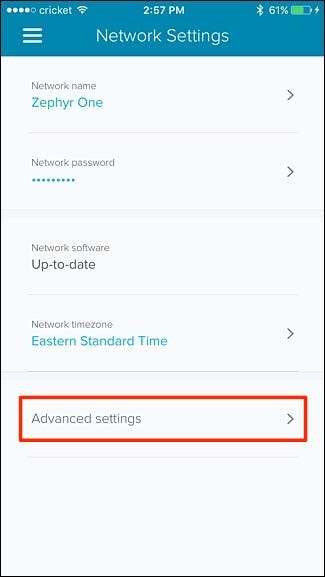
Pilih “DHCP & NAT”.
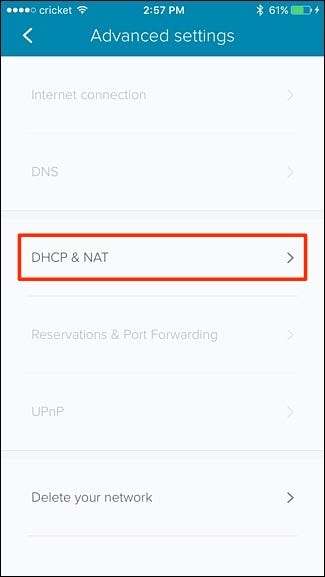
Ketuk "Bridge".
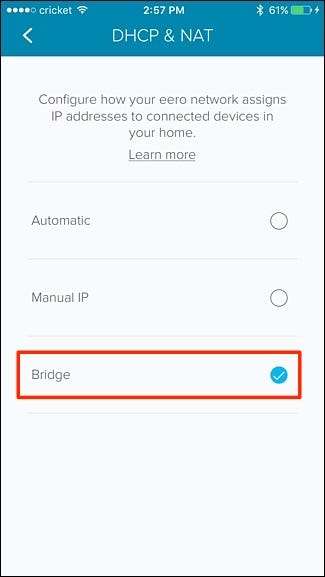
Sistem Eero Anda perlu di-boot ulang, tetapi setelah dimulai ulang, sistem akan berada dalam mode jembatan dan semua tugas jaringan akan ditangani oleh router Anda saat ini.
Mulai sekarang, sistem Eero Anda hanya akan memberi Anda jaringan Wi-Fi mesh dasar yang dapat Anda sambungkan, tetapi Anda masih memiliki router saat ini jika Anda ingin mengubah pengaturan jaringan lanjutan apa pun.
Juga perlu diingat bahwa Eero Anda akan tetap menyiarkan jaringan Wi-Fi yang terpisah dari jaringan Wi-Fi router utama Anda, jadi pastikan untuk menonaktifkan sinyal nirkabel router Anda untuk menghindari gangguan apa pun. Anda ingin router lama Anda pada dasarnya berfungsi sebagai router berkabel — bukan nirkabel. Eero akan menangani semua hal nirkabel untuk Anda.







